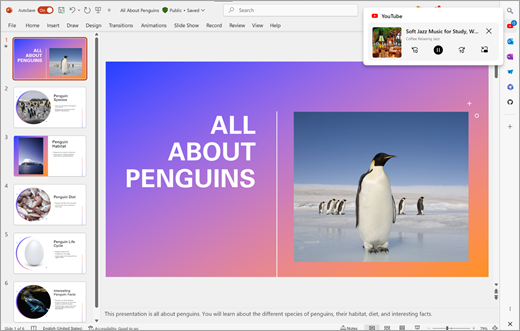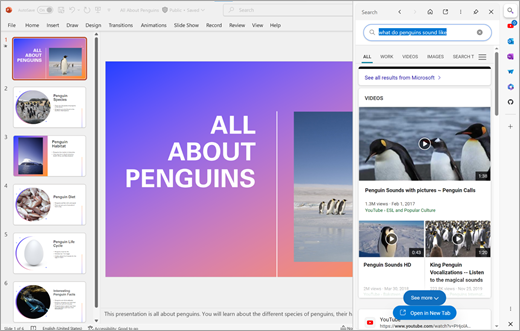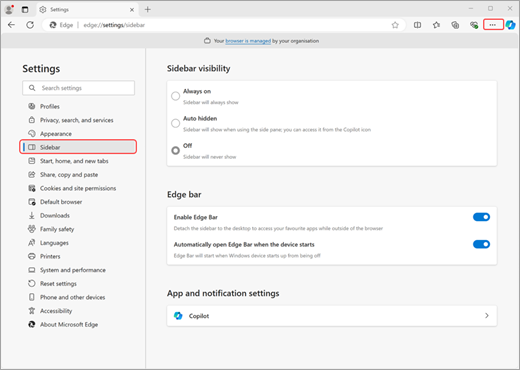Mit Edge Bar können Sie Ihre Produktivität steigern und den optimierten Zugriff auf Ihre bevorzugten Websites und Apps direkt auf Ihrem Desktop genießen, ohne ein vollständiges Browserfenster zu öffnen. Auf Windows 10 können Sie eine parallele Benutzeroberfläche mit jeder Windows-App – einschließlich Microsoft Edge – aktivieren.
Öffnen Ihrer angehefteten Apps und Websites
Mit Edge Bar können Sie Ihre angehefteten Apps und häufig besuchten Websites wie YouTube ganz einfach öffnen, ohne Ihre Desktop-App zu verlassen. Sie können ein effizientes Multitasking zwischen Desktop-Apps und Ihren bevorzugten Onlineinhalten ausführen.
Suchen direkt über die Edgeleiste
Sie können nach Informationen suchen, ohne Ihre Desktop-App zu verlassen. Mit der Edge Bar können Sie dies schnell und mühelos direkt über die Edge-Leiste tun. Dies macht es einfach, das zu finden, was Sie brauchen.
Häufig gestellte Fragen
Zum Aktivieren der Edgeleiste auf Ihrem Windows-Desktop benötigen Sie Folgendes:
-
Ein Gerät, auf dem Windows 10 ausgeführt wird.
-
Die neueste Version von Microsoft Edge.
Hinweis: Dieses Feature ist derzeit für Folgendes nicht verfügbar: Geräte mit der Version von Copilot in Windows unten rechts auf der Taskleiste, die seitlich auf dem Desktop geöffnet wird, oder Geräte mit der in Windows oder Edge festgelegten Sprache von rechts nach links.
-
Wechseln Sie in Microsoft Edge zur Seite Randleisteneinstellungen, indem Sie entweder die Zahnradschaltfläche am unteren Rand der Seitenleiste oder die drei Punkte oben rechts im Browser und dann Einstellungen > Randleiste auswählen.
-
Wählen Sie Edgeleiste aktivieren aus, um die Edgeleiste auf Ihrem Windows-Desktop zu aktivieren.
-
Nach dem Verschieben können Sie von Ihrem Windows 10 Desktop aus auf alle angehefteten Apps und Websites zugreifen.
-
Wenn Die Edgeleiste beim nächsten Einschalten des Geräts geöffnet werden soll, aktivieren Sie Die Edgeleiste automatisch öffnen, wenn das Gerät gestartet wird.
Hinweise:
-
Nach dem Verschieben wird die Microsoft Edge-Randleiste nicht mehr in Ihrem Browserfenster angezeigt.
-
Die Edgeleiste ist mit Ihrem Microsoft Edge-Profil verknüpft, sodass ihre angehefteten Apps und Websites beibehalten werden.
-
Copilot in Edge bleibt im Browser. Um Copilot außerhalb des Browsers von Ihrem Desktop aus zu verwenden, können Sie Copilot in Windows verwenden.
-
Sie müssen nicht bei Ihrem Microsoft-Konto angemeldet sein, um auf Die Edgeleiste zuzugreifen oder sie auf Ihren Desktop zu verschieben.
So entfernen Sie die Edgeleiste von Ihrem Desktop:
-
Wählen Sie das "X" am unteren Rand der Edgeleiste auf Ihrem Desktop aus. Die Randleiste kehrt zu Edge zurück und kehrt zu Ihren zuvor ausgewählten Edge-Einstellungen zurück.
-
Das Menü Randleisteneinstellungen in Edge bestimmt die Darstellung und das Verhalten der Randleiste und der Edgeleiste.
Die Edgeleiste bietet schnellen Zugriff auf Ihre bevorzugten angehefteten Websites und Apps, unabhängig davon, wo Sie sich auf Ihrem Gerät befinden. Dies umfasst Folgendes:
-
Ziehen Sie Dateien in Drop, um sie auf Ihren Geräten zu teilen.
-
Durchsuchen Sie Ihre Microsoft 365-Dateien und andere angeheftete Websites, und greifen Sie auf sie zu.
Nein, Ihre Anpassungen bleiben bei Ihrem Microsoft-Kontoprofil, auch wenn Sie mit zwei Microsoft-Konten arbeiten, z. B. einem persönlichen und einem Geschäftskonto. Genau wie andere Microsoft Edge-Anpassungen, z. B. Design, vertikale Registerkarten usw., bleiben ihre angehefteten Apps und Websites unverändert, wenn Sie wieder zur Verwendung dieses Profils wechseln, unabhängig von der Position der Randleiste.